1、首先我们启动HyperMesh,并打开任意一个有限元网格模型作为背景参考;

2、在菜单栏中我们单击Preferences,弹出下拉里列表,并在列表中单击Colors选项;

3、在Color选项卡中我们鼠标单击General,并将Backgroud1和Backgroud2前面的颜色卡片点开,并统一设置为白色;
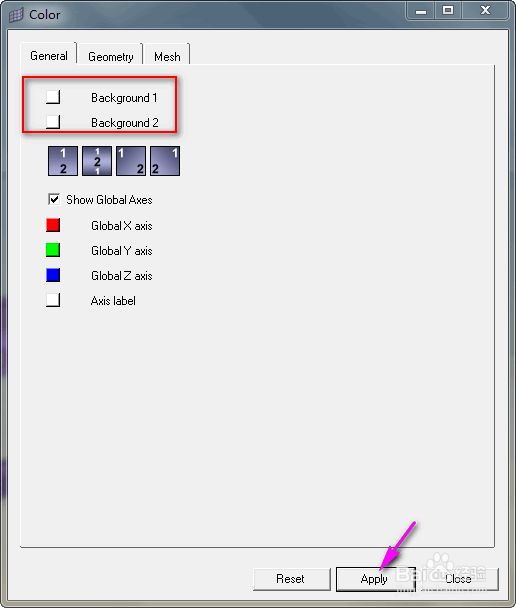
4、单击Apply命令,观察视图背景变化,这时背痔辏哔刂景更改为白色,注意Backgroud1和Backgroud2都为背景色,所以要同时进行调整;
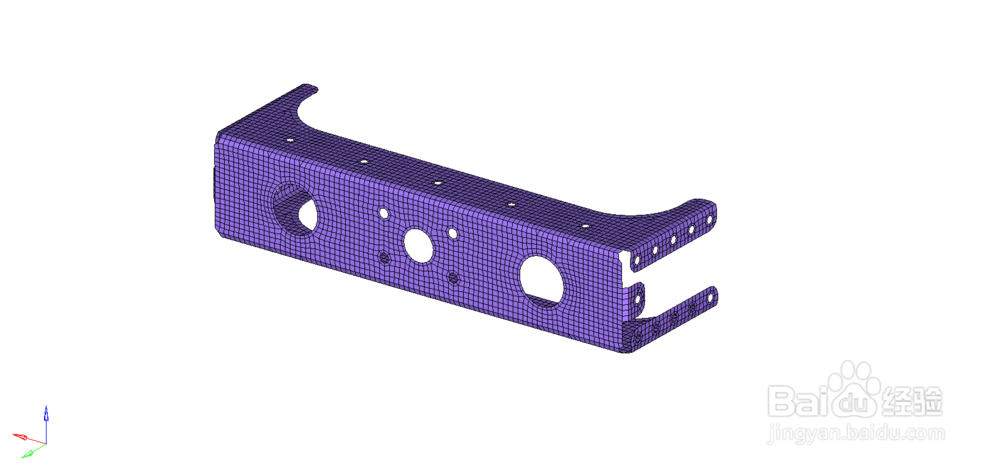
5、如果我们想恢复背景色初始颜色的话,需要在Colors选项的General中单击reset命令,及重置背景颜色;
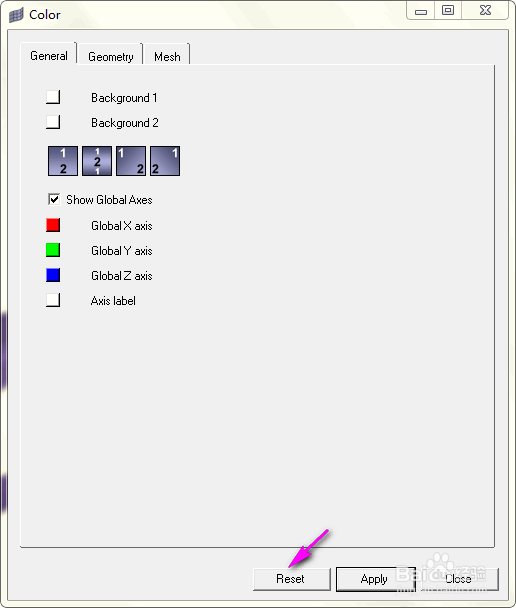
6、或者在键盘上按争犸禀淫"O"键,在下方操作面板出现Option选项卡,并在左侧选择colors,在最右侧单击reset进行重置操作;

7、在次面板还可以对轴系以及模型的几何颜色进行设置和进行初始值的恢复操作。

